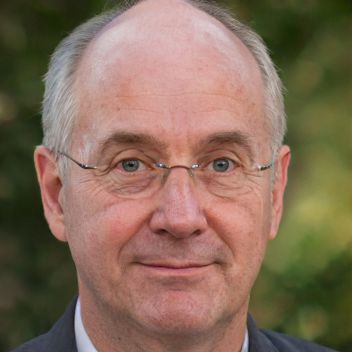Como corrigir uma instalação falhada do Chrome devido a um erro não especificado no Windows 7
Em um computador baseado no Windows pode aparecer o seguinte erro de instalação - problema quando o utilizador tenta instalar o Google Chrome: "A instalação falhou. O instalador do Google Chrome não conseguiu iniciar"
O problema acima pode ocorrer após o utilizador lançar o ficheiro de instalação do Chrome (ChromeSetup.exe) e impede a instalação do Chrome. Para resolver este problema e ignorar o erro de instalação do Chrome' siga os passos descritos neste guia.
Como resolver o problema "Instalação falhou - O instalador do Google Chrome falhou em iniciar".
1. Pressione simultaneamente as teclas "Win"
+ "R" para carregar a caixa de diálogo Executar.
2. Digite regedit e pressione Enter para abrir Registry Editor.
IMPORTANTE: Antes de continuar, primeiro faça uma cópia de segurança do seu registro. Para fazer isso:
- Do menu principal, vá em File & selecione Export.
- >>li>Especifique um local de destino (por exemplo, seu Desktop), dê um nome de arquivo (por exemplo, "RegistryUntouched"), selecione em Export range: All e pressione Save.
3. Depois de fazer o backup do seu registro, navegue (do painel esquerdo) para esta chave*:
>ul><HKEY_LOCAL_MACHINE\SOFTWARE\Google\Clients* Notes:
- No Windows 64bit a chave é: HKEY_LOCAL_MACHINE_MACHINE_SOFTWARE\\Wow6432Node\Google\Pt:/li>>>Li>No Windows XP a chave é: HKEY_CURRENT_USER\SOFTWARE\Google\\\Google\\State\\State\State\/li>/ul>\i>\i>"src="https://qph.fs.quoracdn.net/main-qimg-cf75fe6bffd3b5944551fdd2c7eb4190">
4. Expanda a tecla Clients e clique com o botão direito em {430FD4D0-B729-4F61-AA34-91526481799D}key. Selecione Delete.
5.Depois navegue até esta tecla:
- HKEY_CURRENT_USER\Software\Google\Update\Clients
6. Execute a mesma operação e apague a tecla {430FD4D0-B729-4F61-AA34-91526481799D}, se ela existir.
7. Tente instalar o Chrome agora. O problema de instalação do Chrome deve ter desaparecido!
 Corujasabia
Corujasabia